静态路由及默认路由基本配置
实验内容
实验拓扑图
实验编址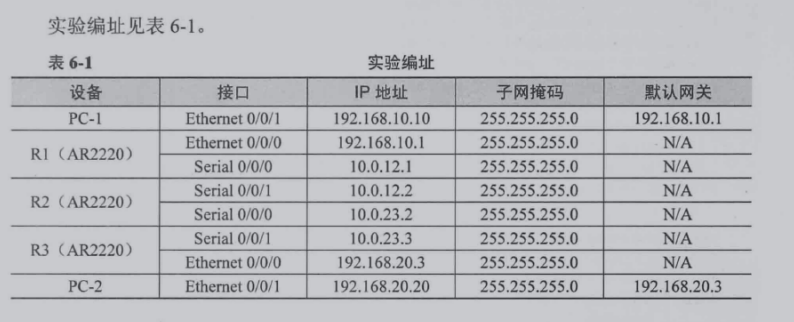
实验步骤
1.基本配置
根据实验编址进行配置,在PC配置后,在路由器进入端口通过ip address 命令配置相应设置。
通过ping命令检测连通性。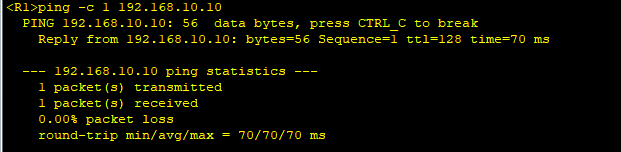

无法连通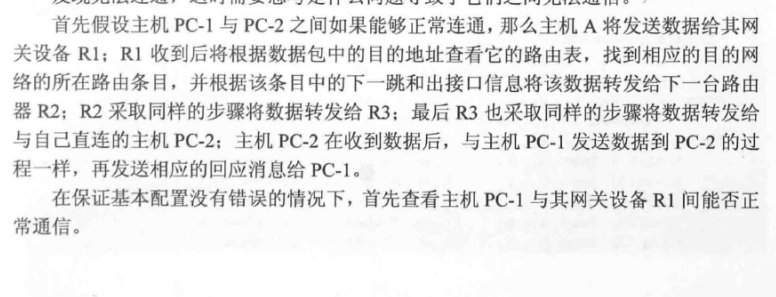
我们在保证基本配置没有错误的情况下,首先查看PC1与其网关设备R1之间能否正常通信。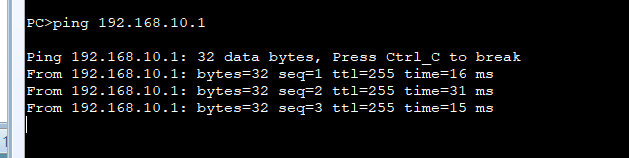
可以看出主机PC1与网关之间通信正常,接下来检查网关设备R1上的路由表。
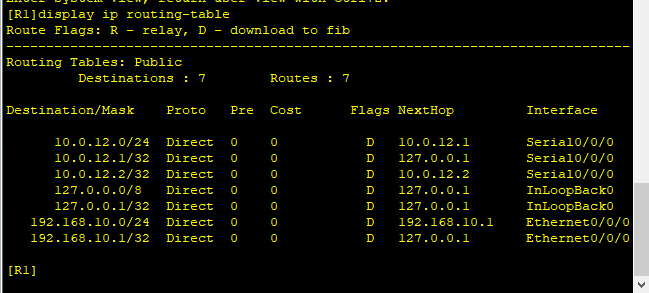
可以看到在R1路由表上,没有任何关于主机PC2所在网段的信息,可以使用相同命令查看R2 R3上的路由表。
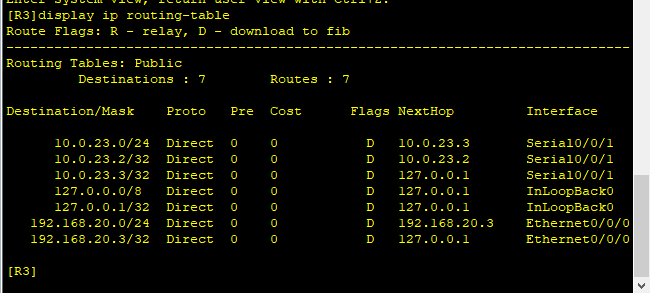
可以看到R2上没有任何关于主机PC1和PC2所在网段的信息,R3上没有任何关于主机PC1所在网段的信息,验证了初始情况下各路由器的路由表上仅仅包括了与自身直接相连接的网段的路由信息。
2.实现PC1与PC2之间的通信。

配置完成后,查看R1上路由表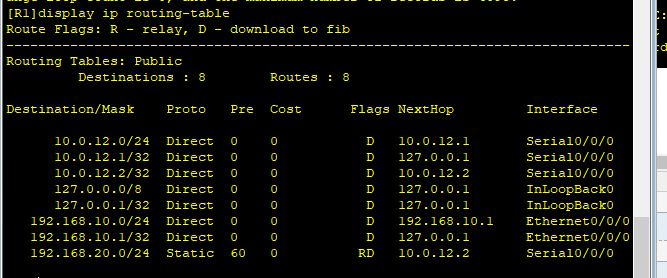
可以看到在R1路由表上查看的到PC2所在网段的路由信息。
我们采取同样的方式在R2上配置目的网段为主机PC2所在网段的静态路由。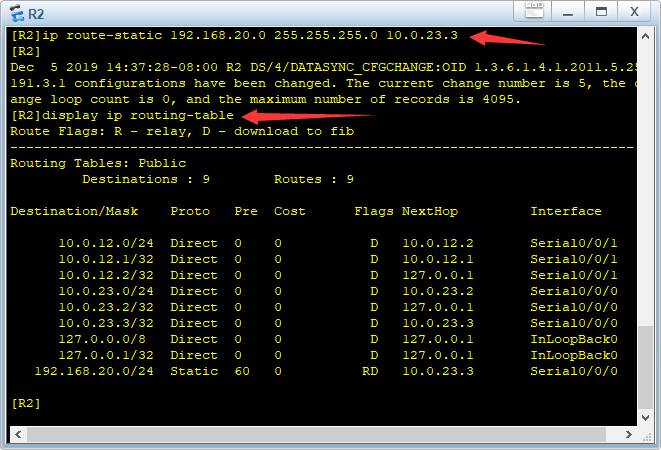
配置完成后可以在R2路由表上查看到主机PC2所在网段信息。
此时在PC1上ping主机PC2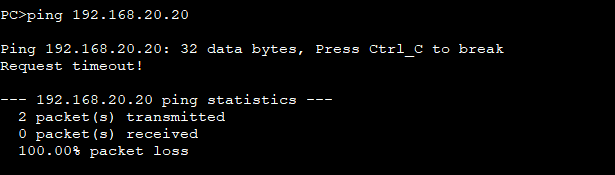
我们发现仍然无法通信,在主机PC1上的E0/0/1接口上进行数据抓包,可以观察到以下的现象。
原因如下: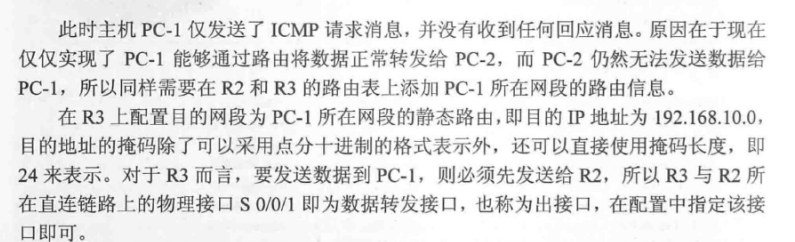


配置完成后,查看R1R2R3的路由表可以发现每台路由器上都拥有了主机PC1 PC2所在网段的路由信息此时再ping 可以发现我们已经能够ping通了/
3.实现全网全通来增强网络的可靠性
简而言之全网通就是在R1的路由表中添加R2与R3间直连网段的路由信息,同样也在R3路由表中添加R1与R2间直连网段的路由信息。
在R1中输入命令 ip route-static 10.0.23.0 24 10.0.12.2
在R3中输入命令 ip route-static 10.0.12.0 24 Serial0/0/1
实现全网通从而避免了出现故障后网络管理员无法从PC1上登录到R3上进一步排查故障的问题。
输入完命令后 PC1可以与R3顺利通信,同样主机PC2也能与R1进行通信。
4.使用默认路由实现简单的网络优化
使用默认路由可以减少网络管理员的配置量,不易出错。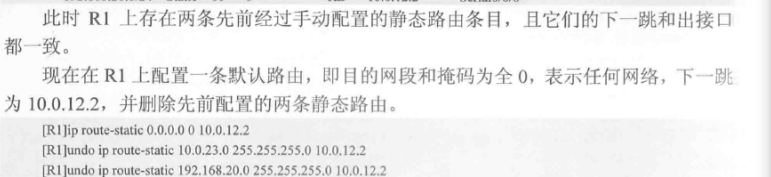
R1的路由表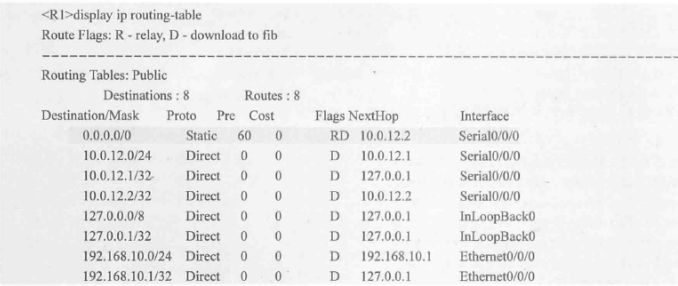
此时再测试PC1与PC2的通信发现可以相同
这就证明使用默认路由不但能够实现与静态路由同样的效果,还能减少配置量。
同样R3上也可以配置, 命令如下。




